Réglages des couleurs et des tons > Contrôle de la qualité et de la gamme de tons d'une image numérisée (Photoshop)
|
Contrôle de la qualité et de la gamme de tons d'une image numérisée (Photoshop)
Un histogramme illustre le mode de répartition des pixels dans une image en traçant le nombre de pixels (graphe) à chaque niveau d'intensité de couleur. Vous pouvez ainsi constater si l'image dispose d'un niveau de détail suffisant sur les tons foncés (partie gauche de l'histogramme), les tons moyens (partie centrale) et les tons clairs (partie droite) pour effectuer une correction correcte.
L'histogramme fournit également une représentation rapide de la gamme de tons de l'image ou type de prédominance de l'image. Pour une image à prédominance de tons foncés, les détails sont concentrés sur les tons foncés ; pour une image à prédominance de tons clairs, ils sont situés sur les tons clairs ; pour une image aux tons moyens prédominants, on les retrouve concentrés sur les tons moyens. Lorsqu'une image dispose d'une gamme de tons complète, le nombre de pixels est élevé dans toutes les zones. L'identification de la gamme de tons facilite la détermination des corrections tonales adéquates.
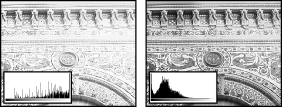


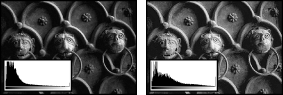
Pour afficher l'histogramme d'une image :
1 Pour afficher les données d'histogramme d'une portion de l'image, sélectionnez d'abord la portion voulue. Par défaut, l'histogramme affiche la gamme de tons de la totalité de l'image.
2 Choisissez Image > Histogramme.
Pour inclure des données provenant de tons directs et de couches alpha, maintenez la touche Alt (Windows) ou Option (Mac OS) enfoncée lorsque vous choisissez Image > Histogramme ; sélectionnez ensuite la couche voulue dans le menu déroulant.
L'axe horizontal de l'histogramme représente les valeurs d'intensité, ou niveaux, du plus foncé (0) à l'extrême gauche jusqu'au plus lumineux (255) à l'extrême droite ; l'axe vertical représente le nombre total de pixels avec une valeur donnée.
Remarque : l'histogramme pour un calque de réglage reflète les données de tous les calques visibles situés en dessous.
3 Pour les images RVB, CMJN et à couleurs indexées, sélectionnez une option dans le menu Couche. Vous pouvez tracer la luminance de la couche composite (luminosité) ou les valeurs d'intensité d'une couche individuelle.
4 Pour afficher des informations sur un point spécifique de l'histogramme, placez le pointeur dessus. Pour afficher des informations sur une plage de valeurs, faites glisser l'histogramme pour mettre la plage en surbrillance. Lorsque vous avez terminé, cliquez sur OK pour fermer l'histogramme.
Des informations statistiques relatives aux valeurs d'intensité des pixels s'affichent sous l'histogramme :
Moyenne Représente la valeur d'intensité moyenne.
Ecart-type Représente l'amplitude de variation des valeurs d'intensité.
Médiane Affiche la valeur médiane de la plage de valeurs d'intensité.
Pixels Représente le nombre total de pixels servant à calculer l'histogramme.
Niveau Affiche le niveau d'intensité de la zone située sous le pointeur.
Nombre Indique le nombre total de pixels correspondant au niveau d'intensité sous le pointeur.
% plus sombre Affiche le nombre cumulé de pixels au niveau indiqué par le pointeur ou en dessous. Cette valeur est exprimée en pourcentage de tous les pixels de l'image, de 0 % à l'extrême gauche à 100 % à l'extrême droite.
Niveaux Indique le paramètre de la mémoire cache de l'image. Si l'option Appliquer aux histogrammes est activée dans les préférences Mémoire et mémoire cache (Windows) ou Mémoire cache (Mac OS), l'histogramme s'affiche plus rapidement et est basé sur un échantillon représentatif de pixels dans l'image (en fonction du facteur d'agrandissement), plutôt que sur la totalité des pixels (équivalent à un niveau de cache de 1). Désélectionnez cette option si vous voulez vérifier l'isohélie dans l'image. Vous pouvez appuyer sur la touche Maj tout en sélectionnant Image > Histogramme pour générer l'histogramme en utilisant la totalité des pixels de l'image.
Réglages des couleurs et des tons > Contrôle de la qualité et de la gamme de tons d'une image numérisée (Photoshop)